Lohnt sich die Einstellung des Instagram Darkmode?Wie bei allen Neuerungen ist es letztlich eine Geschmacksfrage. Insgesamt erfreut sich das dunkle Design jedoch großer Beliebtheit
Wie schalte ich den Instagram Darkmode auf dem Smartphone ein?Mit unseren Tipps gelingt es ganz leicht. Öffnen Sie das Einstellungs-Menü und wählen Sie „Dunkel“ aus, erstrahlt Insta in dunklen Farben
Kann ich den Instagram Darkmode auch am PC nutzen?Ja, die Funktion steht Ihnen sowohl bei Insta als auch bei vielen anderen Apps zur Verfügung. Die Einstellung selbst erfolgt über die Einstellungen des Betriebssystems
Instagram zählt zu den beliebtesten Apps überhaupt. Wer sein Smartphone jedoch viel beansprucht, wird schnell über die nachlassende Akkulaufzeit wundern.
Zum Glück bietet Instagram mit dem Darkmode eine Lösung, denn das dunkle Display schont nicht nur Ihre Augen, sondern kann auch zu einer längeren Akkulaufzeit beitragen.
Gleich ein neues Handy bestellen
1. Was ist der Instagram Darkmode?
Der Instagram Black Mode oder Darkmode ist eine Funktion, die es Ihnen ermöglicht, die Foto-App in einem dunkleren Gewand zu nutzen.
Die Schrift, die ansonsten dunkel ist, wird hell, während das restliche Display in ein dunkles Licht gehüllt wird. Die schicke Funktion des Dunkelmodus bietet sich aus zwei einfachen Gründen an:
- Der geringere Blaulichtanteil ist augenschonend. Dies wirkt sich vor allem bei einer dunklen Umgebung positiv auf die Gesundheit der Augen aus.
- Die niedrigere Helligkeit der Anzeige beansprucht den Akku Ihres Android-Smartphones von Huawei oder Samsung bzw. das IOS-Gerät von Apple weniger.
Tipp: Grundsätzlich hilft es Ihren Augen, wenn Sie den Instagram Darkmode einschalten. Bitte bedenken Sie jedoch, dass frische Luft und das Weglegen des Smartphones der Augengesundheit einen höheren Dienst erweisen.
2. Den Instagram Darkmode aktivieren – so können Sie die Funktion einstellen
Zum Glück ist es nicht schwer, die neue Funktion zu nutzen. So gehen Sie vor, wenn Sie ein Android-Smartphone von Huawei oder einem anderen Hersteller (mit mindestens Android 9) verwenden:
- Öffnen Sie die Einstellungen Ihres Android-Smartphones (nicht die Instagram App).
- Wählen Sie den Reiter „Anzeige“ aus.
- Dort können Sie die Funktionen „Hell“ und „Dunkel“ einstellen. Aktivieren Sie „Dunkel“ und kehren Sie ins Menü zurück.
- Öffnen Sie Instagram nun erneut, sollte der Dark Mode aktiv sein.
Ähnlich sieht die Vorgehensweise aus, wenn Sie ein iPhone 6 S oder ein neueres Modell mit IOS verwenden.
- Öffnen Sie zunächst den Bereich „Einstellungen“.
- Anschließend öffnen Sie den Reiter „Anzeige & Helligkeit“.
- Aktivieren Sie auch hier den dunklen Modus, der sich automatisch auf Instagram auswirkt.
Tipp: Sie können den Nachtmodus im Kontrollzentrum einschalten. Zugleich lässt sich dieser automatisch zu einer bestimmten Uhrzeit einrichten, um das Design anzupassen.
3. Wie kann ich den Instagram Black Mode deaktivieren?
Auch das Deaktivieren ist sehr einfach, ganz gleich, ob Sie ein aktuelles Android-Smartphone (mit mindestens Android 9) von Huawei oder ein älteres iPhone 6 S nutzen.
Gehen Sie wieder in den Bereich „Einstellungen“. Unter „Anzeige“ bzw. „Anzeige und Helligkeit“ finden Sie die Funktion, mit welchem Sie den Darkmode wieder zurücksetzen können.
Dazu wählen Sie „Hell“ aus und öffnen die App erneut.
Tipp: Bitte beachten Sie, dass sich das Ein- und Ausschalten des dunklen Modus nicht nur auf Instagram, sondern auch auf weitere Apps auswirken kann.
4. Kann ich den Instagram Darkmode auch am PC-Bildschirm nutzen?
Auch wenn Sie einen Desktop-PC nutzen, müssen Sie nicht auf den Darkmode verzichten.
Bei der Nutzung eines PCs mit Windows 10 gehen Sie wie folgt vor:
- Drücken Sie „Windows“ und die „I-Taste“, öffnet sich der Bereich „Einstellungen“.
- Klicken Sie nun auf „Personalisierung“ und wählen Sie „Farben“ aus.
- Nun können Sie den Dunkelmodus für Windows im Allgemeinen sowie für „Standard-Apps“, zu denen auch Instagram zählt, auswählen.
- Schließen Sie das Einstellungs-Fenster wieder und öffnen Sie Instagram neu, sollte sich das Design verändert haben.
Instagram sowie weitere Apps können Sie auch direkt über den Firefox-, Chrome- oder Edge-Browser über APK oder im offiziellen Store herunterladen.




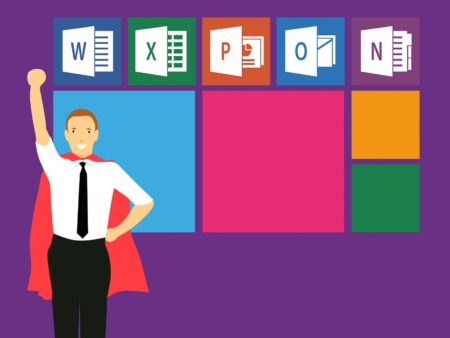
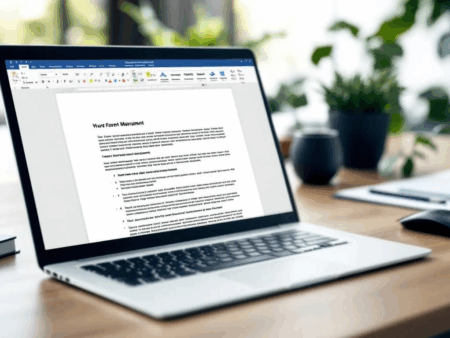


Ich habe auch ein Instagram-Konto für meine Aussies. Es gibt viele Menschen, die Konten für Tiere haben, vor allem wenn es um wirtschaftliche Zwecke geht. Ich habe auch angefangen, weil ich dachte, es wäre eine lustige Idee. Nur Fotos. Jetzt bearbeite ich die Fotos mit Websites und füge andere Elemente mit anderen Bearbeitungsprogrammen ein. Wenn du ein bisschen Zeit investierst, kannst du ein wirklich gutes Instagram-Konto erstellen und schnell viele Follower bekommen.